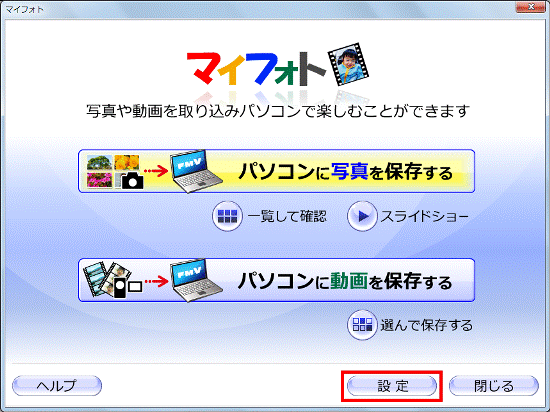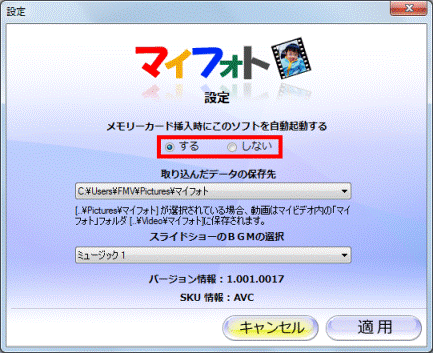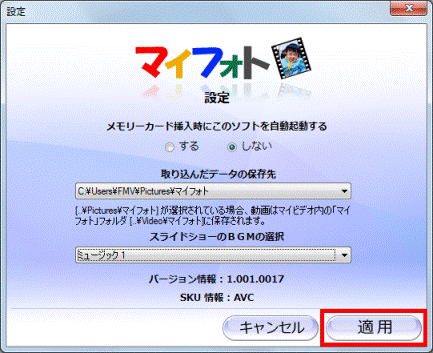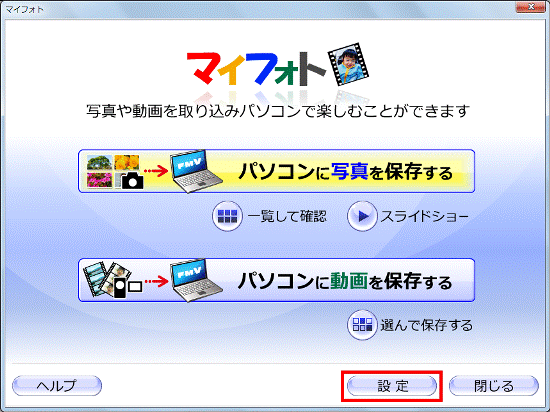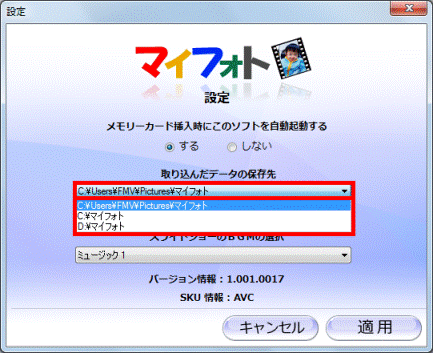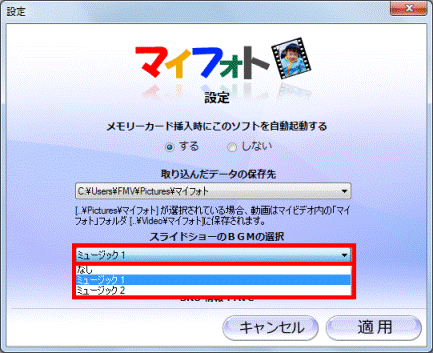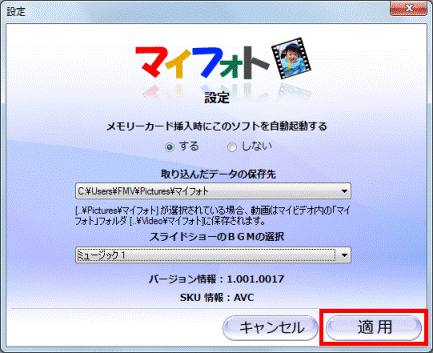Q&Aナンバー【5908-2117】更新日:2011年11月30日
印刷する
このページをブックマークする(ログイン中のみ利用可)
[マイフォト] 自動起動の設定や保存先を変更する方法を教えてください。(2008年夏モデル〜2011年夏モデル)
対象機種とOS
(全て表示表示を省略)
| 対象機種 |
2011年冬モデルLIFEBOOK AH30/E、他・・・
|
- 2011年冬モデル LIFEBOOK AH30/E
- 2011年夏モデル ESPRIMO DH50/DN
- 2011年夏モデル ESPRIMO DH54/D
- 2011年夏モデル ESPRIMO DH57/D
- 2011年夏モデル ESPRIMO DH70/DN
- 2011年夏モデル ESPRIMO EH30/DT
- 2011年夏モデル ESPRIMO FH50/DN
- 2011年夏モデル ESPRIMO FH54/D
- 2011年夏モデル ESPRIMO FH54/DD
- 2011年夏モデル ESPRIMO FH54/DT
- 2011年夏モデル ESPRIMO FH55/DN
- 2011年夏モデル ESPRIMO FH56/DD
- 2011年夏モデル ESPRIMO FH58/DM
- 2011年夏モデル ESPRIMO FH70/DN
- 2011年夏モデル ESPRIMO FH76/DD
- 2011年夏モデル ESPRIMO FH77/DD
- 2011年夏モデル ESPRIMO FH90/DN
- 2011年夏モデル ESPRIMO FH97/DD
- 2011年夏モデル ESPRIMO FH98/DM
- 2011年夏モデル LIFEBOOK AH/R4
- 2011年夏モデル LIFEBOOK AH/R4H
- 2011年夏モデル LIFEBOOK AH30/D
- 2011年夏モデル LIFEBOOK AH30/DN
- 2011年夏モデル LIFEBOOK AH40/D
- 2011年夏モデル LIFEBOOK AH42/D
- 2011年夏モデル LIFEBOOK AH45/DC
- 2011年夏モデル LIFEBOOK AH52/DA
- 2011年夏モデル LIFEBOOK AH52/DNA
- 2011年夏モデル LIFEBOOK AH54/D
- 2011年夏モデル LIFEBOOK AH54/DA
- 2011年夏モデル LIFEBOOK AH55/D
- 2011年夏モデル LIFEBOOK AH55/DC
- 2011年夏モデル LIFEBOOK AH56/D
- 2011年夏モデル LIFEBOOK AH56/DA
- 2011年夏モデル LIFEBOOK AH56/DN
- 2011年夏モデル LIFEBOOK AH77/D
- 2011年夏モデル LIFEBOOK AH77/DN
- 2011年夏モデル LIFEBOOK NH77/DD
- 2011年夏モデル LIFEBOOK SH54/D
- 2011年夏モデル LIFEBOOK SH54/DN
- 2011年夏モデル LIFEBOOK SH56/D
- 2011年夏モデル LIFEBOOK SH76/D
- 2011年夏モデル LIFEBOOK SH76/DN
- 2011年春モデル ESPRIMO DH50/CN
- 2011年春モデル ESPRIMO DH53/C
- 2011年春モデル ESPRIMO DH70/CN
- 2011年春モデル ESPRIMO DH77/C
- 2011年春モデル ESPRIMO EH30/CT
- 2011年春モデル ESPRIMO FH50/CN
- 2011年春モデル ESPRIMO FH52/CT
- 2011年春モデル ESPRIMO FH53/CD
- 2011年春モデル ESPRIMO FH55/C
- 2011年春モデル ESPRIMO FH55/CD
- 2011年春モデル ESPRIMO FH55/CN
- 2011年春モデル ESPRIMO FH58/CM
- 2011年春モデル ESPRIMO FH70/CN
- 2011年春モデル ESPRIMO FH76/CD
- 2011年春モデル ESPRIMO FH77/CD
- 2011年春モデル ESPRIMO FH90/CN
- 2011年春モデル ESPRIMO FH98/CM
- 2011年春モデル ESPRIMO FH99/CM
- 2011年春モデル LIFEBOOK AH30/C
- 2011年春モデル LIFEBOOK AH30/CN
- 2011年春モデル LIFEBOOK AH42/C
- 2011年春モデル LIFEBOOK AH52/C
- 2011年春モデル LIFEBOOK AH52/CT
- 2011年春モデル LIFEBOOK AH53/C
- 2011年春モデル LIFEBOOK AH53/CN
- 2011年春モデル LIFEBOOK AH55/C
- 2011年春モデル LIFEBOOK AH55/CNT
- 2011年春モデル LIFEBOOK AH56/C
- 2011年春モデル LIFEBOOK AH56/CN
- 2011年春モデル LIFEBOOK AH58/CM
- 2011年春モデル LIFEBOOK AH58/CNM
- 2011年春モデル LIFEBOOK AH77/C
- 2011年春モデル LIFEBOOK AH77/CN
- 2011年春モデル LIFEBOOK LH52/C
- 2011年春モデル LIFEBOOK NH77/CD
- 2011年春モデル LIFEBOOK SH52/C
- 2011年春モデル LIFEBOOK SH53/C
- 2011年春モデル LIFEBOOK SH53/CN
- 2011年春モデル LIFEBOOK SH55/C
- 2011年春モデル LIFEBOOK SH76/C
- 2011年春モデル LIFEBOOK SH76/CN
- 2010年冬モデル ESPRIMO すべて
- 2010年冬モデル LIFEBOOK AH520/1B
- 2010年冬モデル LIFEBOOK AH520/2B
- 2010年冬モデル LIFEBOOK AH520/BN
- 2010年冬モデル LIFEBOOK AH530/1B
- 2010年冬モデル LIFEBOOK AH530/2B
- 2010年冬モデル LIFEBOOK AH530/3B
- 2010年冬モデル LIFEBOOK AH550/3B
- 2010年冬モデル LIFEBOOK AH550/3BC
- 2010年冬モデル LIFEBOOK AH550/3BH
- 2010年冬モデル LIFEBOOK AH550/3BT
- 2010年冬モデル LIFEBOOK AH550/5B
- 2010年冬モデル LIFEBOOK AH550/5BC
- 2010年冬モデル LIFEBOOK AH550/BN
- 2010年冬モデル LIFEBOOK AH550/BNT
- 2010年冬モデル LIFEBOOK AH570/5BM
- 2010年冬モデル LIFEBOOK AH570/BNM
- 2010年冬モデル LIFEBOOK AH700/5B
- 2010年冬モデル LIFEBOOK AH700/BN
- 2010年冬モデル LIFEBOOK AH720/5BM
- 2010年冬モデル LIFEBOOK LH520/3B
- 2010年冬モデル LIFEBOOK LH700/3B
- 2010年冬モデル LIFEBOOK NH900/5BD
- 2010年冬モデル LIFEBOOK NH900/BND
- 2010年冬モデル LIFEBOOK SH560/2B
- 2010年冬モデル LIFEBOOK SH560/5B
- 2010年冬モデル LIFEBOOK SH560/BN
- 2010年冬モデル LIFEBOOK SH760/5B
- 2010年冬モデル LIFEBOOK SH760/BN
- 2010年冬モデル LIFEBOOK SH560/3B (FMVS563BB, FMVS563BBZ, FMVS563BW)
- 2010年夏モデル ESPRIMO DH550/3A
- 2010年夏モデル ESPRIMO DH550/AN
- 2010年夏モデル ESPRIMO DH700/7A
- 2010年夏モデル ESPRIMO DH700/AN
- 2010年夏モデル ESPRIMO FH/R3
- 2010年夏モデル ESPRIMO FH530/1AN
- 2010年夏モデル ESPRIMO FH530/1AT
- 2010年夏モデル ESPRIMO FH550/3A
- 2010年夏モデル ESPRIMO FH550/3AM
- 2010年夏モデル ESPRIMO FH550/3AN
- 2010年夏モデル ESPRIMO FH550/5A
- 2010年夏モデル ESPRIMO FH550/5AM
- 2010年夏モデル ESPRIMO FH550/5AT
- 2010年夏モデル ESPRIMO FH550/AN
- 2010年夏モデル ESPRIMO FH700/3AT
- 2010年夏モデル ESPRIMO FH700/5AT
- 2010年夏モデル ESPRIMO FH700/AN
- 2010年夏モデル ESPRIMO FH900/5AD
- 2010年夏モデル ESPRIMO FH900/5AN
- 2010年夏モデル LIFEBOOK AH/R3
- 2010年夏モデル LIFEBOOK AH520/1A
- 2010年夏モデル LIFEBOOK AH520/2A
- 2010年夏モデル LIFEBOOK AH520/AN
- 2010年夏モデル LIFEBOOK AH530/3A
- 2010年夏モデル LIFEBOOK AH550/1AT
- 2010年夏モデル LIFEBOOK AH550/3A
- 2010年夏モデル LIFEBOOK AH550/3AT
- 2010年夏モデル LIFEBOOK AH550/5A
- 2010年夏モデル LIFEBOOK AH550/AN
- 2010年夏モデル LIFEBOOK AH700/5A
- 2010年夏モデル LIFEBOOK AH700/AN
- 2010年夏モデル LIFEBOOK LH700/3A
- 2010年夏モデル LIFEBOOK LH700/5A
- 2010年夏モデル LIFEBOOK NH900/5AT
- 2010年夏モデル LIFEBOOK NH900/ANT
- 2010年夏モデル LIFEBOOK SH560/3A
- 2010年夏モデル LIFEBOOK SH560/5A
- 2010年夏モデル LIFEBOOK SH560/AN
- 2010年夏モデル LIFEBOOK SH760/5A
- 2010年夏モデル LIFEBOOK SH760/AN
- 2010年春モデル DESKPOWER すべて
- 2010年春モデル FMV-BIBLO MG/G70
- 2010年春モデル FMV-BIBLO MG/G70N
- 2010年春モデル FMV-BIBLO MG/G75
- 2010年春モデル FMV-BIBLO MG/G75N
- 2010年春モデル FMV-BIBLO NF/E55
- 2010年春モデル FMV-BIBLO NF/G30
- 2010年春モデル FMV-BIBLO NF/G40
- 2010年春モデル FMV-BIBLO NF/G40N
- 2010年春モデル FMV-BIBLO NF/G50
- 2010年春モデル FMV-BIBLO NF/G50N
- 2010年春モデル FMV-BIBLO NF/G60NT
- 2010年春モデル FMV-BIBLO NF/G60T
- 2010年春モデル FMV-BIBLO NF/G70
- 2010年春モデル FMV-BIBLO NF/G70N
- 2010年春モデル FMV-BIBLO NW/G75
- 2010年春モデル FMV-BIBLO NW/G90
- 2010年春モデル FMV-BIBLO NW/G90T
- 2010年春モデル FMV-BIBLO S/G50
- 2009年冬モデル FMV-DESKPOWER CE/E37N
- 2009年冬モデル FMV-DESKPOWER CE/E40
- 2009年冬モデル FMV-DESKPOWER CE/E40N
- 2009年冬モデル FMV-DESKPOWER CE/E43N
- 2009年冬モデル FMV-DESKPOWER CE/E45
- 2009年冬モデル FMV-DESKPOWER CE/E47N
- 2009年冬モデル FMV-DESKPOWER CE/E50
- 2009年冬モデル FMV-DESKPOWER CE/E50N
- 2009年冬モデル FMV-DESKPOWER F/E60
- 2009年冬モデル FMV-DESKPOWER F/E60N
- 2009年冬モデル FMV-DESKPOWER F/E63N
- 2009年冬モデル FMV-DESKPOWER F/E67N
- 2009年冬モデル FMV-DESKPOWER F/E70N
- 2009年冬モデル FMV-DESKPOWER F/E70T
- 2009年冬モデル FMV-DESKPOWER F/E87N
- 2009年冬モデル FMV-DESKPOWER F/E90D
- 2009年冬モデル FMV-DESKPOWER F/E90N
- 2009年冬モデル FMV-DESKPOWER F/ER
- 2009年冬モデル FMV-BIBLO MG/E70
- 2009年冬モデル FMV-BIBLO MG/E70N
- 2009年冬モデル FMV-BIBLO MG/E75
- 2009年冬モデル FMV-BIBLO MG/E75N
- 2009年冬モデル FMV-BIBLO MG/E80N
- 2009年冬モデル FMV-BIBLO MT/E50
- 2009年冬モデル FMV-BIBLO MT/E50N
- 2009年冬モデル FMV-BIBLO NF/E30
- 2009年冬モデル FMV-BIBLO NF/E40
- 2009年冬モデル FMV-BIBLO NF/E40N
- 2009年冬モデル FMV-BIBLO NF/E50
- 2009年冬モデル FMV-BIBLO NF/E50N
- 2009年冬モデル FMV-BIBLO NF/E55
- 2009年冬モデル FMV-BIBLO NF/E57
- 2009年冬モデル FMV-BIBLO NF/E70
- 2009年冬モデル FMV-BIBLO NF/E70N
- 2009年冬モデル FMV-BIBLO NF/E75
- 2009年冬モデル FMV-BIBLO NF/ER
- 2009年冬モデル FMV-BIBLO NW/E90D
- 2009年冬モデル FMV-BIBLO NW/E90N
- 2009年冬モデル FMV-BIBLO S/E50
- 2009年冬モデル FMV-BIBLO S/E50N
- 2009年夏モデル FMV-DESKPOWER CE/D35N
- 2009年夏モデル FMV-DESKPOWER CE/D40
- 2009年夏モデル FMV-DESKPOWER CE/D40N
- 2009年夏モデル FMV-DESKPOWER CE/D45N
- 2009年夏モデル FMV-DESKPOWER CE/D50
- 2009年夏モデル FMV-DESKPOWER CE/D50N
- 2009年夏モデル FMV-DESKPOWER F/D60
- 2009年夏モデル FMV-DESKPOWER F/D60N
- 2009年夏モデル FMV-DESKPOWER F/D70D
- 2009年夏モデル FMV-DESKPOWER F/D70N
- 2009年夏モデル FMV-DESKPOWER F/D90D
- 2009年夏モデル FMV-DESKPOWER F/D90N
- 2009年夏モデル FMV-DESKPOWER LX/D90D
- 2009年夏モデル FMV-DESKPOWER LX/D90N
- 2009年夏モデル FMV-BIBLO MG/D70
- 2009年夏モデル FMV-BIBLO MG/D70N
- 2009年夏モデル FMV-BIBLO MG/D75
- 2009年夏モデル FMV-BIBLO MG/D75N
- 2009年夏モデル FMV-BIBLO MG/D80N
- 2009年夏モデル FMV-BIBLO NF/D25
- 2009年夏モデル FMV-BIBLO NF/D30
- 2009年夏モデル FMV-BIBLO NF/D40
- 2009年夏モデル FMV-BIBLO NF/D40N
- 2009年夏モデル FMV-BIBLO NF/D50
- 2009年夏モデル FMV-BIBLO NF/D50N
- 2009年夏モデル FMV-BIBLO NF/D55
- 2009年夏モデル FMV-BIBLO NF/D57
- 2009年夏モデル FMV-BIBLO NF/D70
- 2009年夏モデル FMV-BIBLO NF/D70N
- 2009年夏モデル FMV-BIBLO NF/D75
- 2009年夏モデル FMV-BIBLO NF/D80N
- 2009年夏モデル FMV-BIBLO NF/D85D
- 2009年夏モデル FMV-BIBLO NF/D85N
- 2009年夏モデル FMV-BIBLO NW/D70D
- 2009年夏モデル FMV-BIBLO NW/D90D
- 2009年夏モデル FMV-BIBLO NW/D90N
- 2009年夏モデル FMV-BIBLO S/D50
- 2009年夏モデル FMV-BIBLO S/D50N
- 2009年夏モデル FMV-BIBLO S/D53
- 2009年夏モデル FMV-BIBLO S/D55N
- 2009年夏モデル FMV-BIBLO S/D70
- 2009年夏モデル FMV-BIBLO LOOX R/D50
- 2009年夏モデル FMV-BIBLO LOOX R/D50N
- 2009年夏モデル FMV-BIBLO LOOX R/D70
- 2009年夏モデル FMV-BIBLO LOOX R/D70N
- 2009年春モデル TEO すべて
- 2009年春モデル FMV-DESKPOWER CE/C50
- 2009年春モデル FMV-DESKPOWER CE/C50N
- 2009年春モデル FMV-DESKPOWER CE/C90
- 2009年春モデル FMV-DESKPOWER CE/C90N
- 2009年春モデル FMV-DESKPOWER F/C50N
- 2009年春モデル FMV-DESKPOWER F/C50T
- 2009年春モデル FMV-DESKPOWER F/C70D
- 2009年春モデル FMV-DESKPOWER F/C70N
- 2009年春モデル FMV-DESKPOWER LX/C70D
- 2009年春モデル FMV-DESKPOWER LX/C70N
- 2009年春モデル FMV-DESKPOWER LX/C90D
- 2009年春モデル FMV-DESKPOWER LX/C90N
- 2009年春モデル FMV-BIBLO MG/C70
- 2009年春モデル FMV-BIBLO MG/C70N
- 2009年春モデル FMV-BIBLO MG/C75
- 2009年春モデル FMV-BIBLO MG/C75N
- 2009年春モデル FMV-BIBLO MG/C77
- 2009年春モデル FMV-BIBLO MG/C80N
- 2009年春モデル FMV-BIBLO MG/C90
- 2009年春モデル FMV-BIBLO NF/C40
- 2009年春モデル FMV-BIBLO NF/C40N
- 2009年春モデル FMV-BIBLO NF/C50
- 2009年春モデル FMV-BIBLO NF/C50N
- 2009年春モデル FMV-BIBLO NF/C60
- 2009年春モデル FMV-BIBLO NF/C60D
- 2009年春モデル FMV-BIBLO NF/C60H
- 2009年春モデル FMV-BIBLO NF/C60N
- 2009年春モデル FMV-BIBLO NF/C70
- 2009年春モデル FMV-BIBLO NF/C70N
- 2009年春モデル FMV-BIBLO NF/C75
- 2009年春モデル FMV-BIBLO NF/C80N
- 2009年春モデル FMV-BIBLO NF/C90
- 2009年春モデル FMV-BIBLO NW/C90D
- 2009年春モデル FMV-BIBLO NW/C90N
- 2009年春モデル FMV-BIBLO S/C50
- 2009年春モデル FMV-BIBLO S/C50N
- 2009年春モデル FMV-BIBLO LOOX R/C50
- 2009年春モデル FMV-BIBLO LOOX R/C70
- 2009年春モデル FMV-BIBLO LOOX R/C70N
- 2008年秋冬モデル TEO すべて
- 2008年秋冬モデル FMV-DESKPOWER CE/B50
- 2008年秋冬モデル FMV-DESKPOWER CE/B50N
- 2008年秋冬モデル FMV-DESKPOWER CE/B90
- 2008年秋冬モデル FMV-DESKPOWER CE/B90N
- 2008年秋冬モデル FMV-DESKPOWER F/B50
- 2008年秋冬モデル FMV-DESKPOWER F/B50N
- 2008年秋冬モデル FMV-DESKPOWER F/B70
- 2008年秋冬モデル FMV-DESKPOWER F/B70N
- 2008年秋冬モデル FMV-DESKPOWER F/B70T
- 2008年秋冬モデル FMV-DESKPOWER LX/B50D
- 2008年秋冬モデル FMV-DESKPOWER LX/B50N
- 2008年秋冬モデル FMV-DESKPOWER LX/B70D
- 2008年秋冬モデル FMV-DESKPOWER LX/B70N
- 2008年秋冬モデル FMV-DESKPOWER LX/B80D
- 2008年秋冬モデル FMV-DESKPOWER LX/B80N
- 2008年秋冬モデル FMV-DESKPOWER LX/B90D
- 2008年秋冬モデル FMV-DESKPOWER LX/B90N
- 2008年秋冬モデル FMV-BIBLO MG/B50N
- 2008年秋冬モデル FMV-BIBLO MG/B70
- 2008年秋冬モデル FMV-BIBLO MG/B70N
- 2008年秋冬モデル FMV-BIBLO MG/B75
- 2008年秋冬モデル FMV-BIBLO MG/B75N
- 2008年秋冬モデル FMV-BIBLO MG/B80N
- 2008年秋冬モデル FMV-BIBLO MG/B90
- 2008年秋冬モデル FMV-BIBLO NF/B40
- 2008年秋冬モデル FMV-BIBLO NF/B40N
- 2008年秋冬モデル FMV-BIBLO NF/B50
- 2008年秋冬モデル FMV-BIBLO NF/B50N
- 2008年秋冬モデル FMV-BIBLO NF/B60
- 2008年秋冬モデル FMV-BIBLO NF/B65
- 2008年秋冬モデル FMV-BIBLO NF/B70
- 2008年秋冬モデル FMV-BIBLO NF/B70N
- 2008年秋冬モデル FMV-BIBLO NF/B75
- 2008年秋冬モデル FMV-BIBLO NF/B75D
- 2008年秋冬モデル FMV-BIBLO NF/B75ND
- 2008年秋冬モデル FMV-BIBLO NF/B80N
- 2008年秋冬モデル FMV-BIBLO NF/B90
- 2008年秋冬モデル FMV-BIBLO NF/B90D
- 2008年秋冬モデル FMV-BIBLO NF/BR
- 2008年秋冬モデル FMV-BIBLO LOOX R/B50
- 2008年秋冬モデル FMV-BIBLO LOOX R/B70
- 2008年秋冬モデル FMV-BIBLO LOOX R/B70N
- 2008年夏モデル TEO すべて
- 2008年夏モデル FMV-DESKPOWER CE/A509
- 2008年夏モデル FMV-DESKPOWER CE/A50N
- 2008年夏モデル FMV-DESKPOWER CE/A909
- 2008年夏モデル FMV-DESKPOWER CE/A90N
- 2008年夏モデル FMV-DESKPOWER F/A50
- 2008年夏モデル FMV-DESKPOWER F/A50N
- 2008年夏モデル FMV-DESKPOWER LX/A45N
- 2008年夏モデル FMV-DESKPOWER LX/A50D
- 2008年夏モデル FMV-DESKPOWER LX/A50N
- 2008年夏モデル FMV-DESKPOWER LX/A65N
- 2008年夏モデル FMV-DESKPOWER LX/A70D
- 2008年夏モデル FMV-DESKPOWER LX/A70N
- 2008年夏モデル FMV-DESKPOWER LX/A80D
- 2008年夏モデル FMV-BIBLO NF/A30
- 2008年夏モデル FMV-BIBLO NF/A40
- 2008年夏モデル FMV-BIBLO NF/A40N
- 2008年夏モデル FMV-BIBLO NF/A50
- 2008年夏モデル FMV-BIBLO NF/A50N
- 2008年夏モデル FMV-BIBLO NF/A55
- 2008年夏モデル FMV-BIBLO NF/A55D
- 2008年夏モデル FMV-BIBLO NF/A60
- 2008年夏モデル FMV-BIBLO NF/A65
- 2008年夏モデル FMV-BIBLO NF/A70N
- 2008年夏モデル FMV-BIBLO NF/A75
- 2008年夏モデル FMV-BIBLO NF/A75D
- 2008年夏モデル FMV-BIBLO NF/A75ND
- 2008年夏モデル FMV-BIBLO NX/A90D
- 2008年夏モデル FMV-BIBLO NX/A90N
- 2008年夏モデル FMV-BIBLO NF/A70 (FMVNFA70B, FMVNFA70BE, FMVNFA70BS, FMVNFA70BX, FMVNFA70BZ, FMVNFA70W, FMVNFA70WE, FMVNFA70WF, FMVNFA70WG, FMVNFA70WK, FMVNFA70WS)
|
| 対象OS |
- Windows 7 Home Premium (64-bit)
- Windows 7 Professional (64-bit)
- Windows 7 Home Premium
- Windows 7 Professional
- Windows Vista Home Premium
- Windows Vista Business
|
- Windows 7 Home Premium (64-bit)
- Windows 7 Professional (64-bit)
- Windows 7 Home Premium
- Windows 7 Professional
- Windows Vista Home Premium
- Windows Vista Business
|
 質問
質問
メモリーカードなどをセットしたときに、マイフォトが自動起動しない設定にする方法を教えてください。
写真を取り込んだときの保存先の設定を変更する方法を教えてください。
 回答
回答
ご購入時の状態では、FMVパソコンにメモリーカードやデジタルビデオカメラをセットすると、マイフォトが自動で起動して、写真や動画を取り込みます。
写真を取り込んだときの保存先など、マイフォトの設定を変更する方法は、次のとおりです。
自動起動する / 自動起動しないを設定する
次の手順で、マイフォトの自動起動の設定を変更します。

お使いの機種によっては、表示される画面が異なります。
- 「スタート」ボタン→「すべてのプログラム」→「マイフォト」→「マイフォト」の順にクリックします。
- マイフォトのメニュー画面が表示されます。
「設定」ボタンをクリックします。
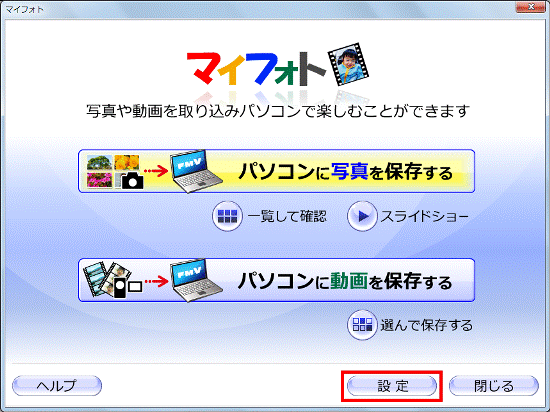
- 「設定」が表示されます。
パソコンにメモリーカードが挿入されたときに、マイフォトが自動起動する / しないを設定します。
- 自動起動する場合
「する」をクリックします。
メモリーカードが挿入されると、マイフォトが自動起動します。
- 自動起動しない場合
「しない」をクリックします。
メモリーカードが挿入されても、マイフォトは起動しません。「スタート」メニューから手動でマイフォトを起動します。
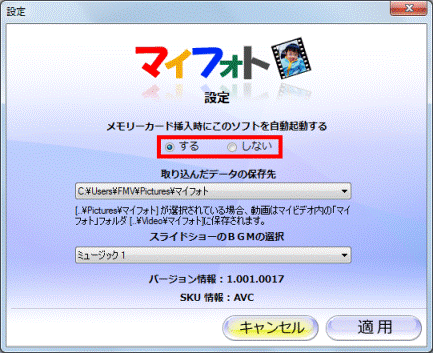
- 「適用」ボタンをクリックします。
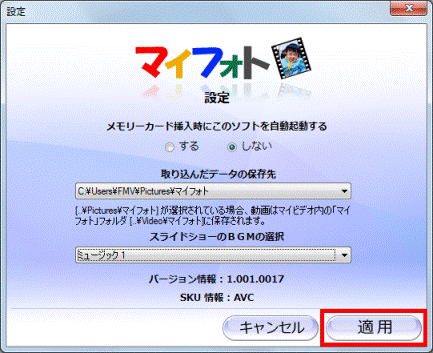
- メニュー画面に戻ります。
「×」ボタンをクリックし、マイフォトを終了します。

マイフォトを自動起動しないように設定をすると、パソコンにメモリーカードやデジタルビデオカメラをセットしたときに、Windowsの「自動再生」が表示されるようになります。
写真の保存先を変更する
マイフォトで取り込む写真の保存先は、ご購入時は「C:¥Users¥(ユーザー名)¥Pictures¥マイフォト」に設定されています。
お好みで「C:¥マイフォト」、「D:¥マイフォト」にも変更できます。
次の手順で、写真の保存先を変更します。

- 「スタート」ボタン→「すべてのプログラム」→「マイフォト」→「マイフォト」の順にクリックします。
- マイフォトのメニュー画面が表示されます。
「設定」ボタンをクリックします。
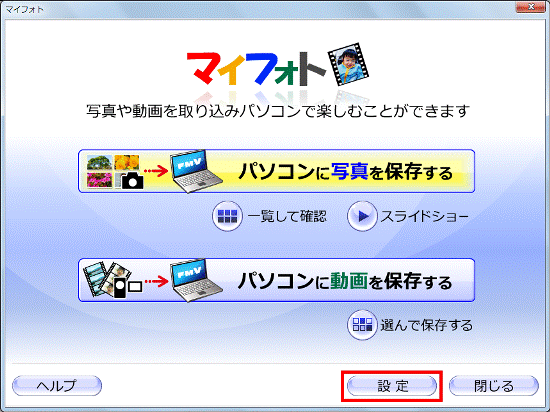
- 「設定」が表示されます。
「取り込んだデータの保存先」(または「画像データの保存先」)をクリックし、表示される一覧からお好みの保存先をクリックします。
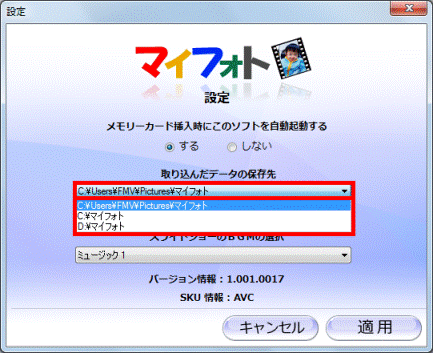

「スライドショーのBGMを選択」をクリックすると、表示される一覧から、スライドショーのBGMを「ミュージック1」、「ミュージック2」、「なし」のいずれかに設定できます。
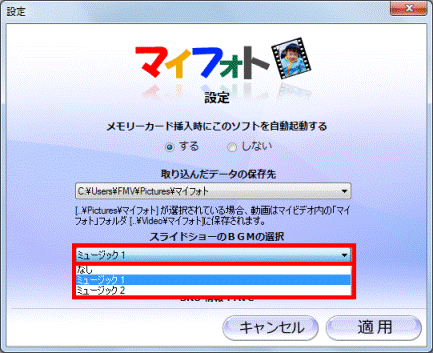
- 設定が完了したら、「適用」ボタンをクリックします。
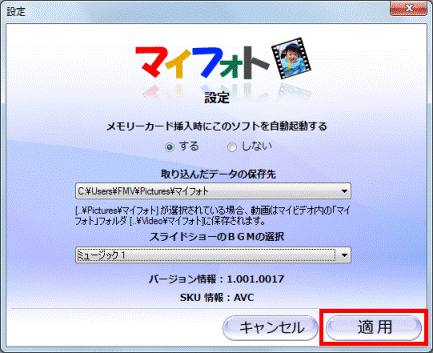
- メニュー画面に戻ります。
「×」ボタンをクリックし、マイフォトを終了します。
このQ&Aは役に立ちましたか?(今後の改善の参考とさせていただきます。)
 質問
質問 回答
回答